将文字转换成声音的软件 怎么将文字内容转换成语音文件
2018-11-02 July 快速找教程方案 反馈需求 狸窝宝典
『狸窝是帮助用户解决问题 提供教程解决方案 在这个过程中有使用我们自己开发的软件 也有网上找的工具 只要帮助用户解决问题就好!』
时间过得飞快,十一月到啦,广东的早晚温差越来越大,早上出门的时候凉飕飕的,中午的时候又是大太阳。不管如何,十一月也要是元气满满的一个月呀!那今天就给大家分享一个很好玩的操作吧!小编在刷小视频的时候发现有些视频的声音不像是真人配音,好像是由什么工具合成的,后来有朋友告诉小编可以自己编辑文字,然后将文字转换成语音文件就好了。哇,这种方式可大大节省了配音的时间啊!那么小编将文字转语音的方式分享给大家,这款工具可以有多种人物语音可以选择,而且可以设置音量及语速。
此教程方案用到的软件下载地址: http://www.leawo.cn/ND_upload.php?do=info&id=5973
首先点击上方链接下载好今天用到的操作工具,完全解压缩后双击应用程序即可运行,小编这里不建议解压缩在C盘,毕竟C盘是系统盘,C盘放太多文件容易拖慢电脑速度。打开软件界面如下图所示,点击左侧的“格式转换工具集”,第一个就是‘超级文本转语音’,点击“开始使用”:
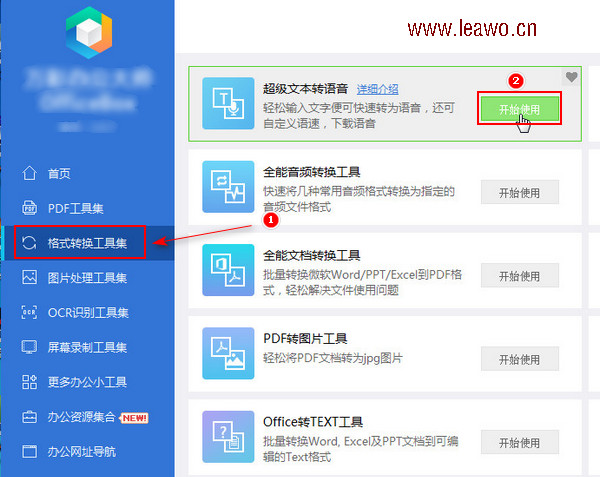
这是小编转换出来的语音文件,欢迎点击试听: https://pan.baidu.com/s/1zxE59ItckMMHtxoSFsDlkw
第一次点击使用的话会弹出如下图所示的提示框,第一次使用,需要下载更新相关组件(下次可离线使用),请稍等片刻…。这里不需要等太长时间,进度条跑完后就可以打开文字转语音的操作界面了。这款工具集成了很多小工具,第一次使用时都会弹出下图所示的窗口:
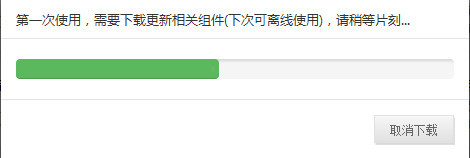
此时弹出‘语音合成’的操作界面,如下图所示。在左侧输入文字内容,也可以直接将文字内容粘贴进来;然后在右侧‘选择人物’处选择一种语音效果,可以点击选择人物后单击“试听”按钮试听效果,选择英语的话需要输入英文内容哦;在右下方可以设置音量及语速;最后点击“保存”:
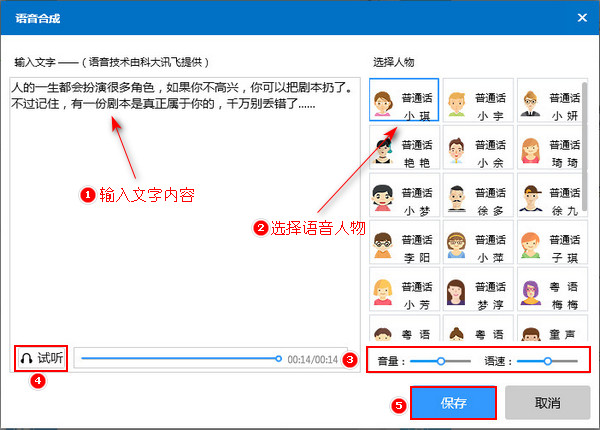
此时弹出下图所示界面,首先选择语音文件保存位置,小编这里的语音文件很短,所占空间并不大,就先选择存放在桌面了,大家根据自己的文件保存习惯进行选择保存;然后在下方的文件名处可修改语音的文件名;最后点击“保存”按钮:
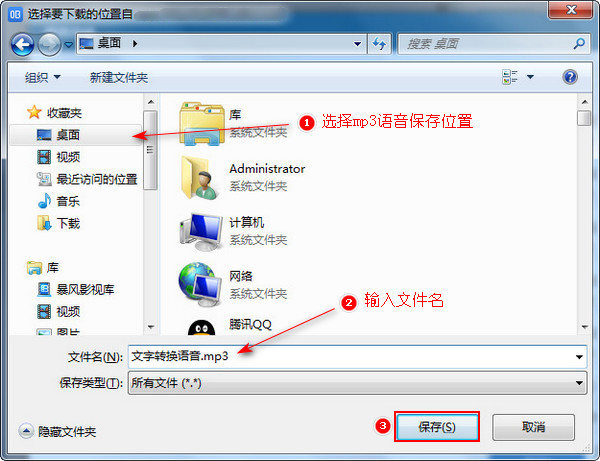
点击完保存之后貌似没什么反应,不过此时关闭掉文字转语音的界面后,就可以在设置的保存位置中就可以找到制作好的音频文件了,默认输出的音频文件是mp3格式,大家在修改文件名的时候可千万不要将.mp3的后缀给删除了哦!

好啦,这么简单好玩的操作,不知道狸友们学会了没有呢?我们可以将制作好的语音文件合成到视频中去呢,怎么操作呢,附一个友情链接:视频配乐http://www.leawo.cn/space-5015878-do-thread-id-74583.html。
这款工具还可以实现各种pdf与office、图片等格式的转换,pdf文件的编辑操作,还有各种识别图片为可编辑的文字、录屏截屏、音视频转换的功能,这么多功能,一款工具就足够了,简直不要太好!
笑话段子:
我爱上了小提琴,每次在寝室都要练一会儿,睡在我上铺的哥们总是看着我!
有次我忍不住问他:“咋样?是不是深深地被我的琴声吸引了?” 只听她弱弱的说了句:“我不看着你,我就总感觉你好像在锯我的床。。。”
相关文章:
视频合并加简单过渡效果
http://www.leawo.cn/space-5015878-do-thread-id-74920.html 视频添加字幕 http://www.leawo.cn/space-5015878-do-thread-id-74934.html 视频加gif动态水印 http://www.leawo.cn/space-5015878-do-thread-id-74952.html 视频加垂直条纹闪动滤镜 http://www.leawo.cn/space-5015878-do-thread-id-74994.html
资源推荐:
(领导说了,分享本文一次小编工资涨0.5元) 为了感谢你帮小编分享,推荐你一个学习小视频制作的方法 >> 录好的视频怎样加字幕 优质教程方案 |